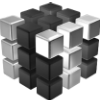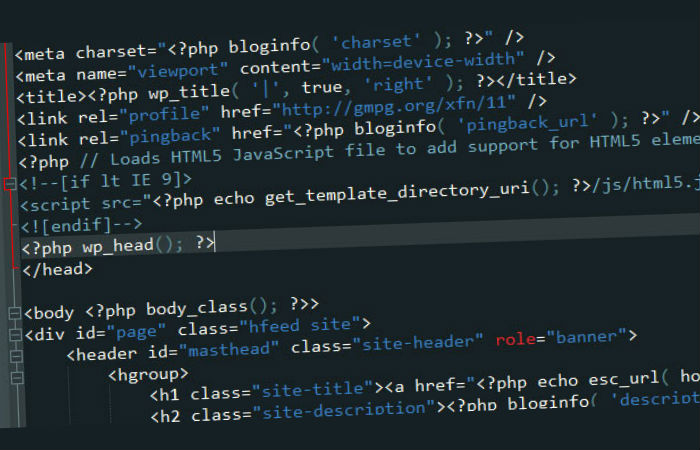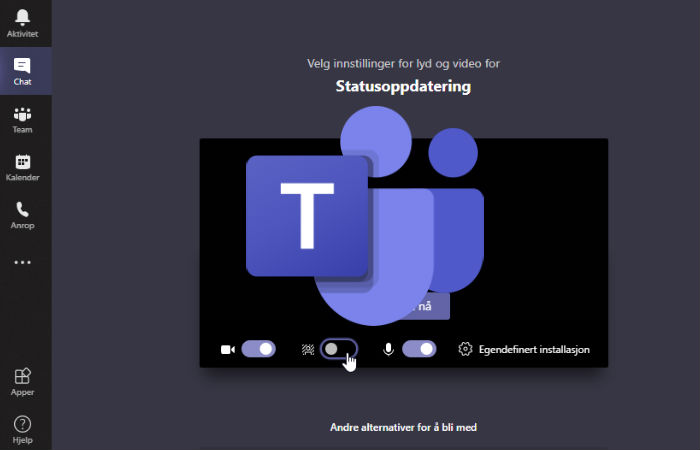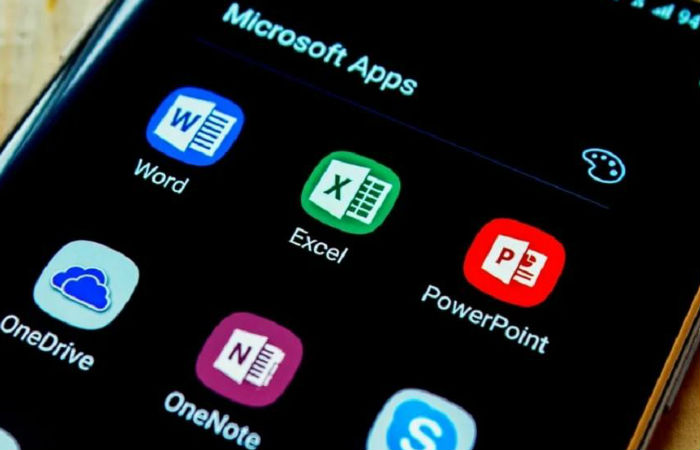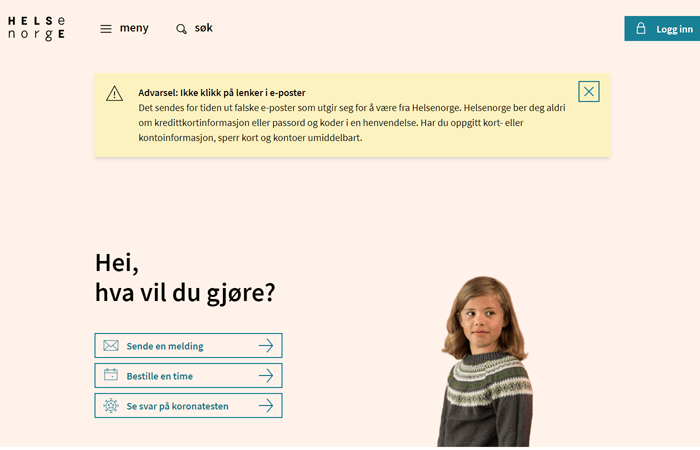I et lengre Word-dokument kan du få behov for å lage én eller flere sider i en annen retning.
Stort sett, skrives de fleste dokumenter i såkalt “portrett”-format, men i enkelte tilfeller kan du få behovet til å ha én eller flere sider i landskap-format. Landskapsformatet gjør at du kan sette inn for eksempel en større tabell eller et fotografi, som er enklere å vise frem i landskapsformatet.
Det er ikke rett frem for å gjøre dette, for dersom du kun klikker på Landskap midt i dokumentet, vil det kun resultere i at hele dokumentet blir lagt i landskap. Vi skal nå vise deg hvordan du gjør en seksjon til landskapsformat.
Lag et langt dokument å øve på
Dersom du ikke allerede har et lengre dokument å øve på, kan du gjøre følgende.
Start et nytt dokument og skriv inn =rand(25,5) og Enter. Pass på at du bruker Word 2010 eller Word 2007-stilsettet. (Style groups -> Change Styles -> Style Set -> Word 2007/2010. Disse stilsettene har mellomrom mellom paragrafene, og gjør det dermed enklere å se paragrafene.) Du har nå rundt 4 A4-sider å øve på.
Slik lager vi landskapssiden
- Sett markøren der du vil at landskapssiden skal være neste side. Hvis du bruker øvelsesdokumentet fra forrige steg, kan du gå til enden av siste paragraf på side 1, slik at det er side 2 som skal bli landskapssiden.
- Gå til Page Layout og klikk på Breaks, og under Section Breaks velger du Next Page, og trykker deretter Enter en gang for å lage en paragraf i dokumentet.
- Legg til enda en seksjonbrekk, ved å gjøre punkt 2 nok en gang. Landskapssiden skal vi lage mellom de to seksjonsbrekkene.
- Pass på at markøren er plassert mellom seksjonsbrekkene. Dette kan du se ved å skru på paragrafmarkering, trykk ¶ som du finner på Home-tabben.
- Gå tilbake til Page Layout-tabben, klikk Orientation og velg landskap.
Nå vil denne siden være i landskapsformat, og du har nå bedre plass til å sette inn tabeller, kart, diagrammer eller bilder. Hvis du skal ha flere landskapssider etter hverandre, er det bare å fortsette som vanlig mellom seksjonsbrekkene.
Du kan gjenta prosedyren flere ganger i dokumentet om nødvendig.
Artikkelen har blitt publisert tidligere på ITpro.no, men fremhevet til glede for nye lesere!